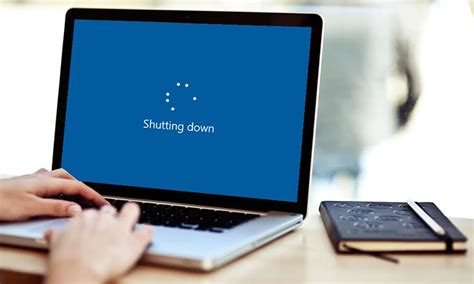
Mengenal Fungsi Tombol Daya pada Laptop
Tombol daya pada laptop berfungsi untuk menyalakan dan mematikan perangkat. Tombol ini biasanya terletak di bagian atas keyboard atau di samping kanan atau kiri laptop. Pada beberapa model laptop, tombol daya mungkin juga berfungsi sebagai tombol tidur atau hibernasi.Cara Mematikan Laptop dengan Tombol Daya
1. Pastikan semua program dan aplikasi yang sedang berjalan sudah ditutup. 2. Simpan semua dokumen dan file yang sedang dikerjakan. 3. Tekan tombol daya pada laptop. 4. Tahan tombol daya selama beberapa detik hingga muncul menu power options. 5. Pilih opsi "Shut down" atau "Power off". 6. Laptop akan mati setelah beberapa detik.Cara Mematikan Laptop dengan Kombinasi Tombol
Pada beberapa model laptop, tombol daya mungkin tidak berfungsi atau rusak. Dalam kasus ini, Anda dapat mematikan laptop dengan menggunakan kombinasi tombol berikut: 1. Tekan tombol "Ctrl" + "Alt" + "Delete" secara bersamaan. 2. Pilih opsi "Shut down" atau "Power off". 3. Laptop akan mati setelah beberapa detik.Cara Mematikan Laptop dengan Perintah Command
Anda juga dapat mematikan laptop dengan menggunakan perintah command. Untuk melakukannya, ikuti langkah-langkah berikut: 1. Buka Command Prompt dengan cara menekan tombol "Windows" + "R", lalu ketik "cmd" dan tekan "Enter". 2. Ketik perintah "shutdown /s /t 0" (tanpa tanda kutip) di jendela Command Prompt. 3. Tekan "Enter". 4. Laptop akan mati setelah beberapa detik.Cara Mematikan Laptop dengan Fitur Fast Startup
Pada Windows 10, terdapat fitur Fast Startup yang dapat mempercepat waktu booting laptop. Namun, fitur ini juga dapat menyebabkan masalah saat mematikan laptop. Jika Anda mengalami masalah saat mematikan laptop, Anda dapat mencoba menonaktifkan fitur Fast Startup dengan cara berikut: 1. Buka Control Panel. 2. Pilih "Power Options". 3. Klik "Choose what the power button does". 4. Klik "Change settings that are currently unavailable". 5. Hapus centang pada opsi "Turn on fast startup (recommended)". 6. Klik "Save changes".Tips untuk Mematikan Laptop dengan Aman
Berikut adalah beberapa tips untuk mematikan laptop dengan aman: 1. Pastikan semua program dan aplikasi yang sedang berjalan sudah ditutup. 2. Simpan semua dokumen dan file yang sedang dikerjakan. 3. Jangan langsung mematikan laptop saat sedang melakukan update atau menginstal software. 4. Jika Anda menggunakan laptop dengan baterai, pastikan baterai sudah terisi penuh sebelum mematikan laptop. 5. Jangan mematikan laptop dengan cara mencabut kabel daya secara tiba-tiba.Mengatasi Masalah saat Mematikan Laptop
Jika Anda mengalami masalah saat mematikan laptop, Anda dapat mencoba beberapa solusi berikut: 1. Pastikan tombol daya pada laptop berfungsi dengan baik. 2. Coba gunakan kombinasi tombol untuk mematikan laptop. 3. Gunakan perintah command untuk mematikan laptop. 4. Nonaktifkan fitur Fast Startup. 5. Update BIOS laptop Anda ke versi terbaru.Kesimpulan
Mematikan laptop dengan benar sangat penting untuk menjaga kesehatan perangkat dan mencegah kerusakan data. Dengan mengikuti langkah-langkah yang dijelaskan di atas, Anda dapat mematikan laptop dengan aman dan mudah.